Детское сознание очень уязвимо и впитывает всё, как губка. Вот почему мы стараемся ограничить контакты своего ребёнка, уберечь его от просмотра нежелательных для него вещей, к которому он или она ещё не готовы. С целью предоставить вашему ребёнку только благожелательный и семейный контент, компания «Google» запустила в 2015 году сервис «YouTube Kids». При попытке входа в сервис Ютуб Детям на вашем Смарт ТВ вы можете встретиться с неизвестным для вас кодом и ссылкой kids.youtube.com/activate . Что это за ссылка, и как работать с упомянутым кодом с телевизора или телефона мы расскажем в нашем материале.
Что такое Ютуб Детям?
«Kids.youtube.com» (Андроид, iOS) – это отдельная версия популярного видеохостинга Youtube, нацеленная исключительно на детей. Данный сервис ограничивает доступный ребёнку контент тщательно отобранными, удобными для семейного просмотра развлекательными видео, образовательными роликами, популярными каналами. Интерфейс сервиса содержит большие изображения, красочные значки и избранные видеоролики, доступные для просмотра на главной странице. В приложении имеется несколько категории для просмотра – шоу, музыка, навигатор, игры.
kids.youtube.com/activate Smart TV
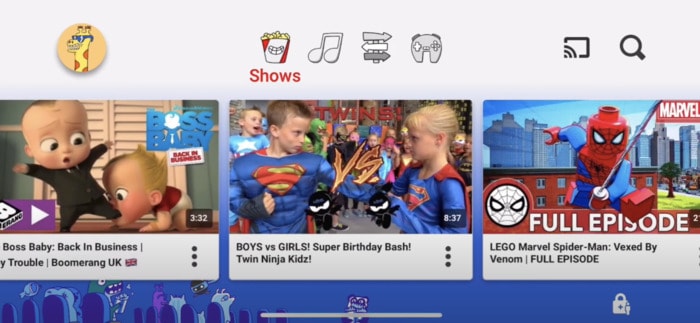
В приложении Kids доступна установка таймера и функция поиска. Последняя предоставляет доступ к основной базе видео Ютуб, но с фильтрацией результатов, чтобы ваши дети могли получить доступ только к безопасному контенту. Сервис также предоставляет взрослым средства родительского контроля, включая отключение функции поиска, ограничение времени демонстрации экрана и лимит уровня громкости.
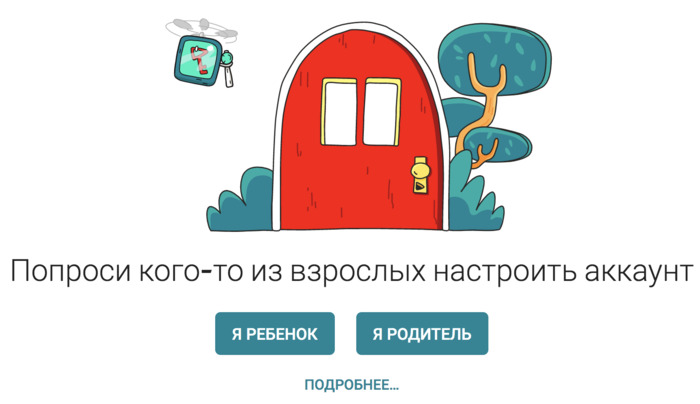
Ещё одной функцией Kids.youtube.com является возможность для родителей настраивать код доступа для работы с приложением. Некоторые родители предпочитают установить свой код доступа, и специалисты Гугл пошли им навстречу, включив в функционал продукта указанную возможность.
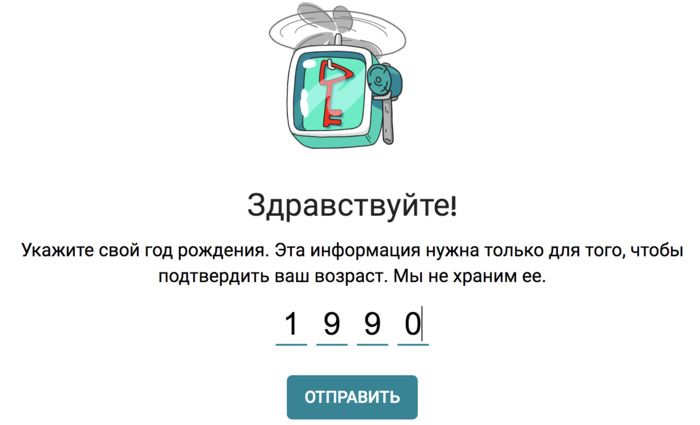
Компания Google также решила отключить комментарии к роликам на сервисе, позволяя ребёнку избежать просмотра неуместных или оскорбительных комментариев, которые часто можно встретить под видео во «взрослом» Ютуб. Эта же тактика позволяет избежать проблем с киберзапугиванием, мошенниками в сети и другими формами одиозной коммуникации.

С октября 2015 года компанией Гугл было объявлено о выпуске приложения «Youtube детям» с поддержкой технологий Chromecast, Apple TV, на игровых консолях и других популярных устройствах.
Как работает приложение Youtube детям
Для работы с приложением понадобится его настроить и создать в нём пользовательский профиль (профили). Порядок работы состоит в следующем:
- Загрузите приложение «Youtube детям» на своё устройство (Андроид, iOS). Работа с приложением бесплатна;
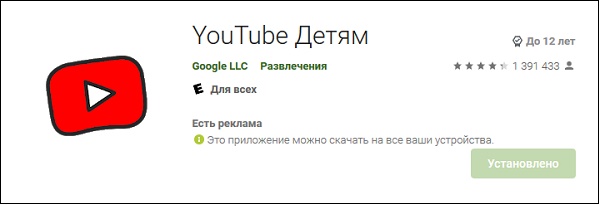
- Если вы впервые запускаете приложение, тогда вы (родитель) должны будете настроить его – ввести год своего рождения, выбрать ваш аккаунт, прочитать родительское соглашение, и авторизоваться в своей учётной записи Google. Прочитайте условия использования и согласитесь с ними;
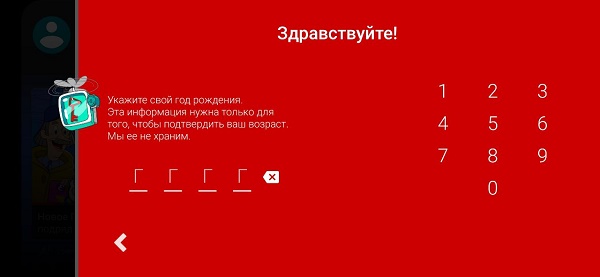
- Создайте профиль для своего ребёнка, чтобы вы могли настроить его работу на любом устройстве, на котором вы входите в приложение «Youtube детям». Укажите дату рождения вашего ребёнка, его имя, выберите аватарку, определитесь с категорией контента (для самых маленьких, дошкольников, детей постарше). Вам будет предложено включить или выключить поиск в приложении. Когда поиск включён, ваш ребёнок сможет получить доступ к миллионам подходящих для детей видео на «Youtube Kids». Когда поиск выключен, вашему ребёнку будут доступны только рекомендованные, тщательно отобранные, видео в каждой из категорий на главном экране;
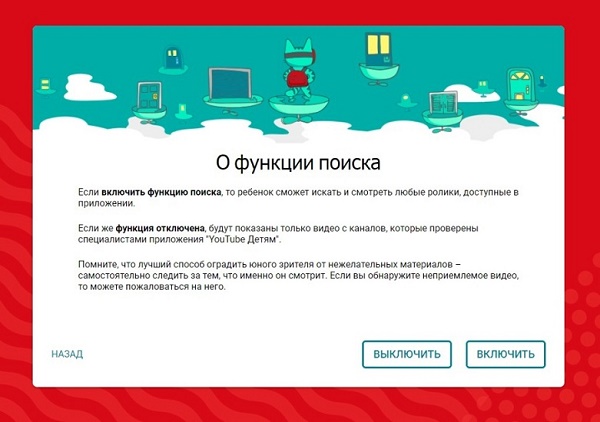
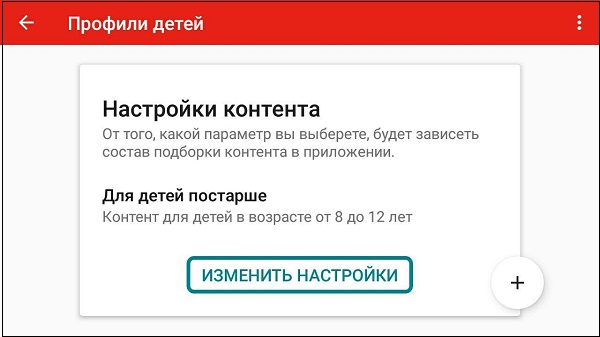
Если вы захотите создать дополнительные профили для других ваших детей, вам будет предложено сделать это (нажмите на плюсик);;

Приложение готово к работе. Выберите, кто из ваших детей будет использовать приложение, и передайте ребёнку ваше устройство.
В приведённом ниже англоязычном видео вы увидите, как работать с приложением «Youtube Kids». Если английский язык не является вашей сильной стороной, включите отображение русскоязычных субтитров во время просмотра ролика.
Kids.youtube.com/activate – что это такое?
Если у вас имеется телевизор, работающий на основе технологии Smart TV, тогда его функционал позволит просматривать ролики приложения «Youtube детям» на большом экране вашего ТВ. При попытке входа в данное приложение на телевизоре, и попытке авторизации в нём, вы можете увидеть какой-либо неизвестный цифро-буквенный код (обычно он состоит из 8-9 символов) и предложение перейти по ссылке kids.youtube.com/activate.
Упомянутый цифро-буквенный код обычно используется для привязки вашего аккаунта Гугл к приложению на телевизоре (в данном случае, приложению «Youtube Kids»). После ввода данного кода и авторизации в вашем Гугл-аккаунте приложение на телевизоре будет привязано к вашей учётной записи. И вы с вашим ребёнком сможете наслаждаться роликами с Youtube Детям на вашем ТВ.

Как ввести код с телевизора на kids.youtube.com/activate
Процедура использования кода с телевизора по ссылке kids.youtube.com/activate состоит в следующем:
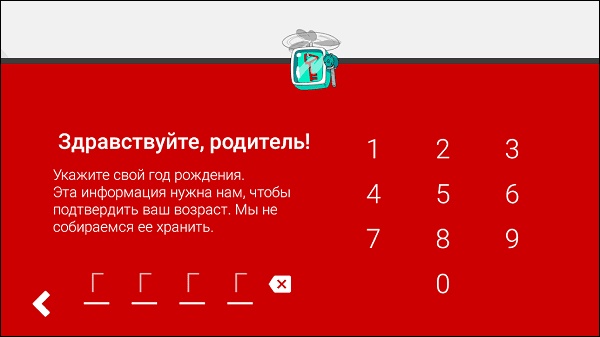
- Запустите приложение «Youtube детям» (Youtube Kids) на вашем телевизоре;
- Введите год вашего рождения для подтверждения вашего возраста;
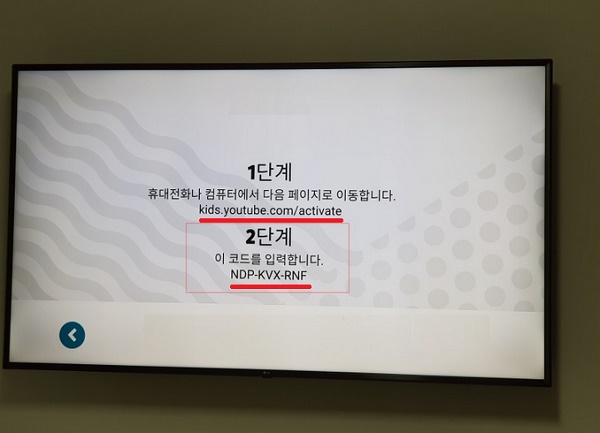
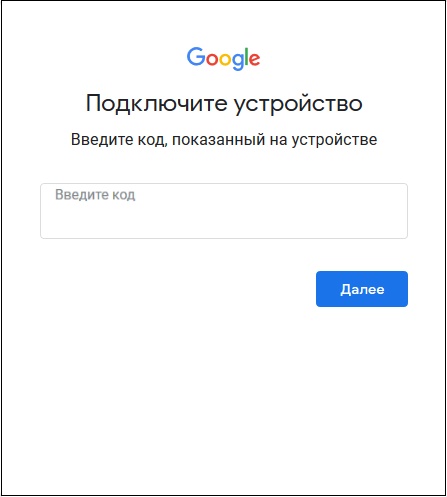
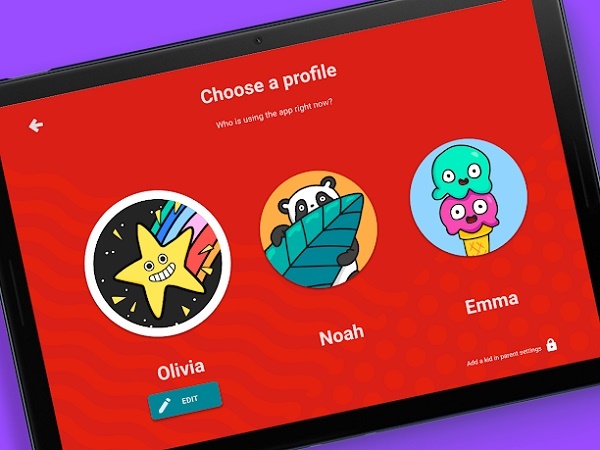
Выберите один из уже существующих и созданных вами ранее профилей и начните пользоваться возможностями приложения;
Заключение
В нашей статье мы рассмотрели, что такое kids.youtube.com/activate и как ввести код с телевизора или смартфона для связи приложения на телевизоре с вашим аккаунтом в Гугл. После выполнения данных действий вы сможете пользоваться функционалом приложения на большом экране вашего ТВ. Радуя вашего ребёнка ярким и качественным контентом от ведущего мирового видеохостинга.
Источник: it-doc.info
Как ввести код Kids.youtube.com/activate?
Идея YouTube Детям заключается в том, чтобы оградить детское сознание от сомнительного и взрослого контента. В детской версии YouTube только положительные, добрые мультфильмы. Но чтобы попасть в сервис, сначала придется ввести код на kids.youtube.com/activate. Это нужно для того, чтобы синхронизировать учетные записи между собой.
Как настроить приложение YouTube Kids?
Ввести код kids.youtube.com/activate нужно в тот момент, когда происходит настройка учетной записи. Если пройти это процедуру однажды, в будущем можно будет пользоваться приложением без ввода дополнительных кодов.
Как ввести код kids.youtube.com/activate (полная инструкция по настройке):
- На Smart TV устанавливаем приложение YouTube Kids с официального магазина.
- Запускаем телевизор и нажимаем на кнопку «Авторизация». Обычно система запрашивает вход автоматически. На экране отобразится код из 4 символов.
- Берем смартфон или компьютер с доступом к нужному Google-аккаунту и переходим по ссылке kids.youtube.com/activate.
- Вводим на телефоне код, который видим на экране.
- Ждем, пока приложение привяжется к вашей учетной записи.
- Уже можем включать мультики на телевизоре.
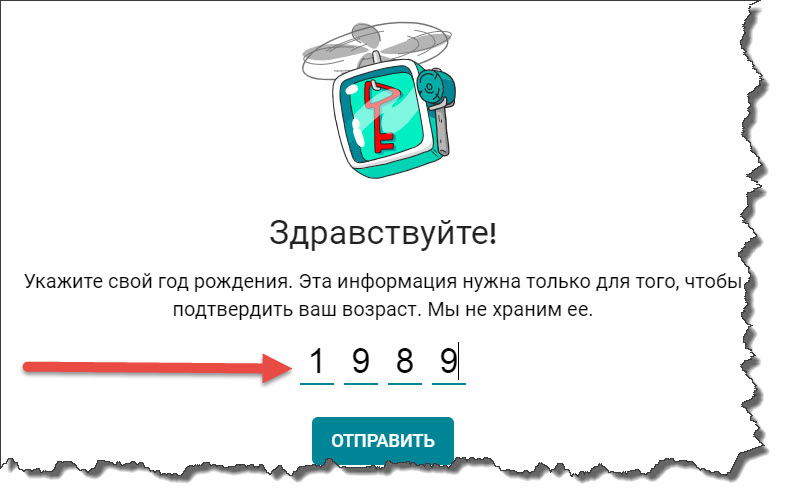
Все достаточно просто и понятно. Вводить код нужно для того, чтобы приложение связалось с вашим основным аккаунтом. В будущем через этот Google-аккаунт вы сможете получить доступ к родительскому контролю и возможностям подбора правильного контента для вашего ребенка.
Источник: geekhow.ru
Kids.youtube.com/activate — Ввести код с телевизора, телефона
Популярный и самый крупный видеохостинг YouTube позволяет пользователям смотреть множество роликов на разные темы. Здесь и фильмы с сериалами можно найти, и обзоры товаров, и мультфильмы, и самые разные видео. Тем более авторы роликов могут зарабатывать с помощью просмотров и рекламы.
Не только взрослые любят смотреть видео, а как же быть маленьким поклонникам мультиков и видео со зверятами? Чтобы родители были спокойны за своих детей, что те смогут просматривать контент исключительно для их возраста, есть YouTube Kids. В статье мы расскажем, как ввести код активации по ссылке Kids.youtube.com/activate с телевизора и телефона.

Что такое YouTube Kids?
YouTube Kids — видео приложение, которое рассчитано именно на детей. Создано и выпущено самим YouTube.
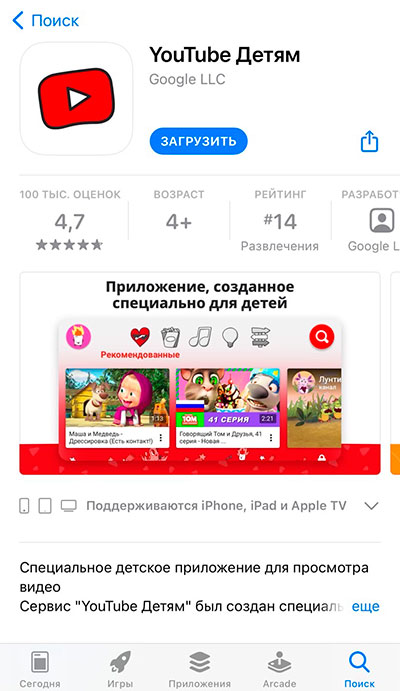
Впервые оно появилось в 2015 году и было рассчитано лишь для некоторых моделей телефонов, а также для Андроид приставок. Сейчас оно доступно для всех желающих.
Когда один из родителей первый раз устанавливает приложение, ему нужно войти в него, авторизоваться через Гугл аккаунт. Здесь же нужно создать профиль своего ребенка, указать его имя, возраст. На основе этой информации приложение подстроит контент под вашего ребенка. Самым юным зрителям будет настроено больше сказок, песенок, мультфильмов. Для детей постарше найдутся познавательные ролики.
Для чего это нужно?
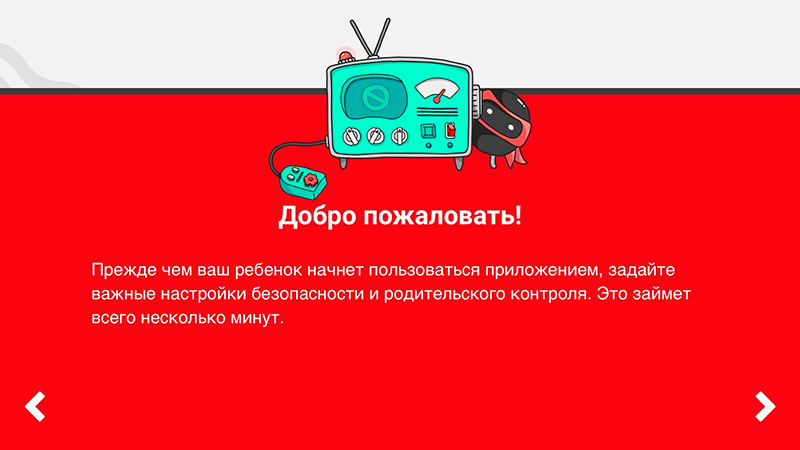
- Родитель вправе вручную сообщать о неподобающем контенте, если такое будет. Также, определенные видеоролики можно заблокировать для просмотра. Если ваш ребенок может долго сидеть и смотреть мультики, можно установить ему специальный таймер, по истечению времени которого, приложение заблокируется.
- Изначально, чтобы перейти в режим для родителей, нужно написать ответ на математическое умножение, но если ваш ребенок уже знает счёт, тогда альтернатива — установить пин код.
- Ещё один удобный момент — без использования проводов можно отправить видео прямо на телевизор и смотреть его на большом экране.
Ютуб кидс станет для вас отличным помощником, ведь ребенок будет смотреть лишь подходящие ему по возрасту видеоролики.
Каким образом ввести код для активации
Приятная новость для тех, кто не любит маленькие экраны смартфонов или даже планшетов. Смотреть Ютуб Кидс можно прямо с вашего телевизора.
Чтобы грамотно все настроить, нужно выполнить несколько простых шагов. Занимается этим взрослый.
- В первую очередь откройте сайт по адресу https://www.youtubekids.com/
- Перед вами будет выбор, нужно указать, что вы являетесь родителем, нажав на соответствующую кнопку
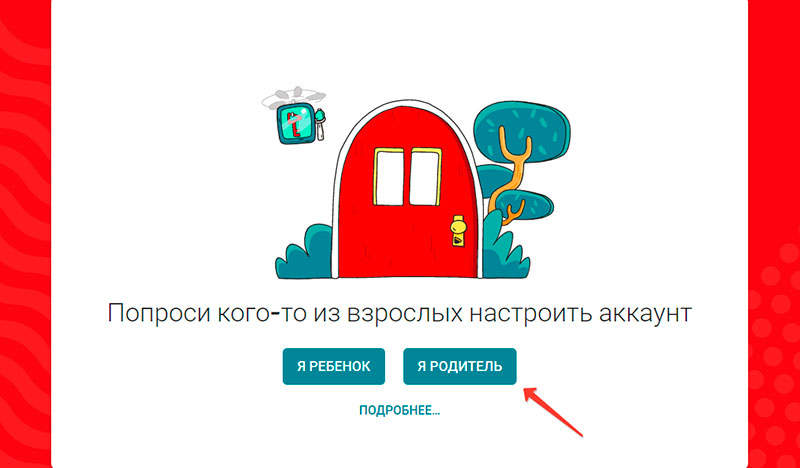
- Теперь укажите год вашего рождения
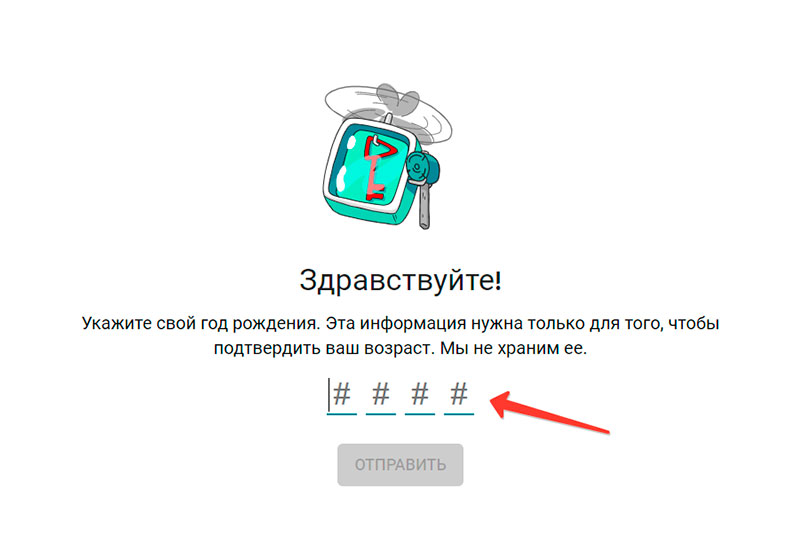
- Здесь вам предстоит просмотреть короткий видеоролик, после чего нажать на кнопку «Далее»

- На этом этапе нужно ввести свою почту Гугл. Если у вас нет аккаунта, сделать это очень легко, и займет не более пяти минут. Можно пропустить этот шаг, но тогда большинство функций, связанных с родительским контролем будут для вас недоступны.
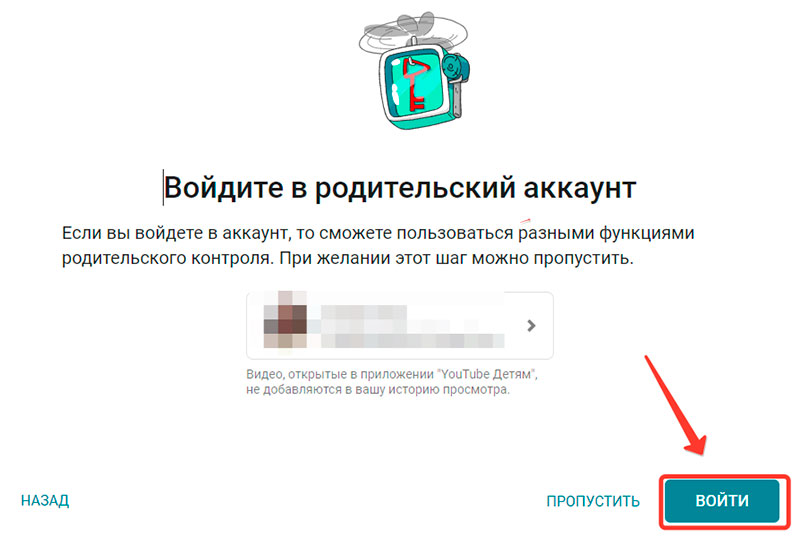
- Теперь вы должны согласиться с родительским соглашением, можно предварительно его прочитать
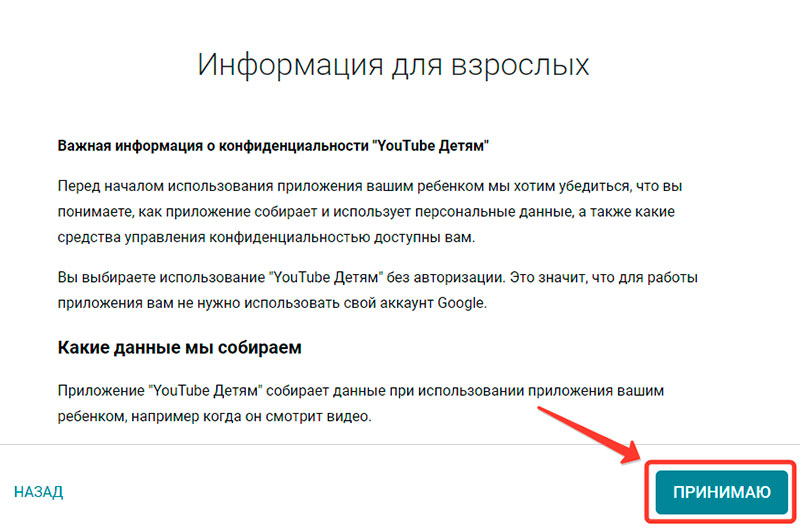
- Введите пароль от своей учётной записи Гугл.
Больше вам ничего не нужно делать, все уже готово! Останется лишь создать аккаунт ребенка, если его ещё нет, а также ввести код активации.
Чтобы получить код активации на телевизор
Возможно это только в том случае, если у вас смарт телевизор.
- Откройте на нем Ютуб Кидс
- Перейдите в настройки
- Теперь нужно выбрать «Подключение вручную»
После этого перед вами высветится специальный код из 12 цифр. Если его нет, проделайте те же шаги ещё раз. И помните, при каждом подключении вам будет нужен новый код.
Также, есть возможность ввести код активации и с помощью телефона. Для этого:
- Перейдите в настройки
- Нажмите на пункт «смотреть на телевизоре»
- Теперь на кнопку «Узнать код».
Появившееся после соединения окно уведомит вас о том, что все прошло нормально.
Создание аккаунта YouTube Kids
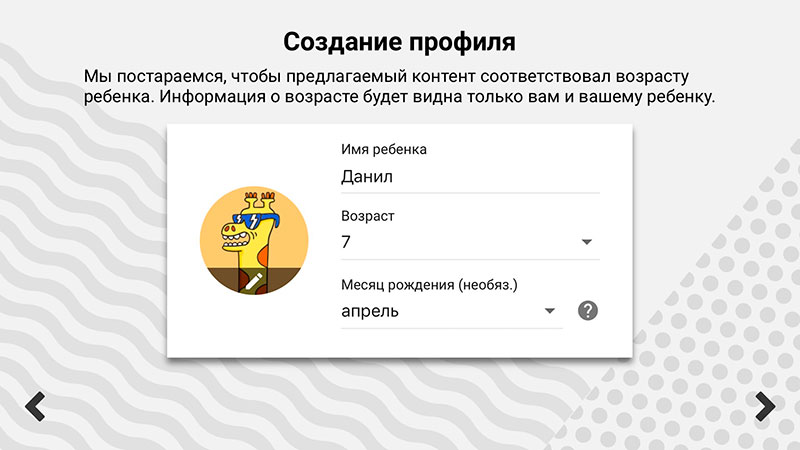
Создать аккаунт можно для каждого ребенка отдельно. Для этого вы должны войти в установленное приложение, ввести свою Гугл почту и авторизоваться через нее.
После можно приступать к созданию детского аккаунта. Вам потребуется ввести имя ребенка, год рождения, по возможности месяц, а также установить аватарку. По стандарту предложено несколько ярких картинок.
Точно по такому же принципу можно сделать аккаунт для других детей, нажав на плюс. Теперь вы можете вручную выбрать категорию контента для вашего ребенка. На выбор есть:
- Для самых маленьких (дети, не старше четырех лет)
- Для дошкольников (дети от пяти до семи лет)
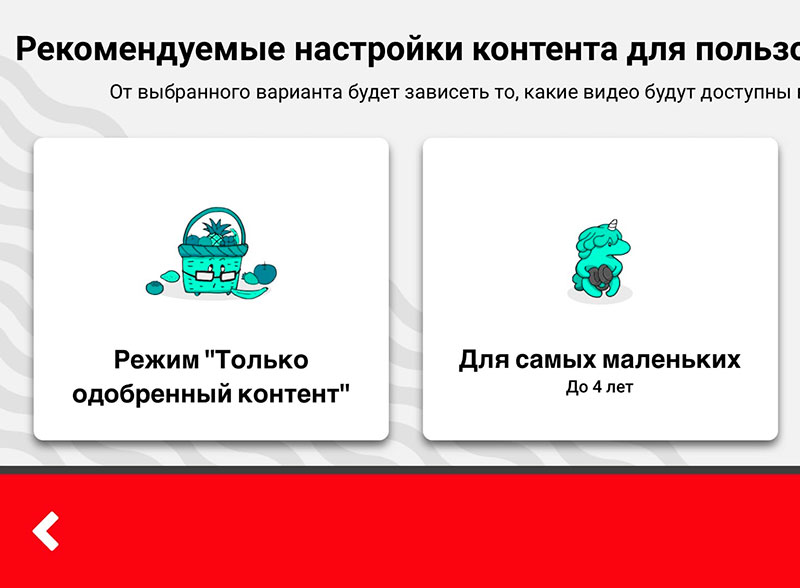
- Дети постарше (от восьми до двенадцати лет)
- Только одобренный родителем контент.
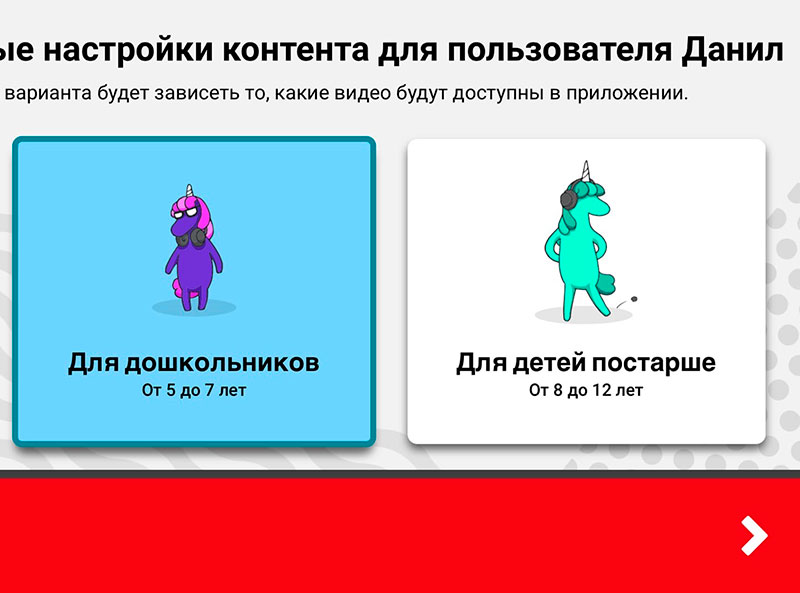
Готово, теперь ваш ребенок сможет пользоваться сервисом.
Заключение
Подарите ребенку возможность смотреть любимые ролики, мультфильмы, обучающие видео, песни и сказки, просто установив на свое устройство приложение YouTube Kids. Оно покажет ребенку контент, подходящий по возрасту, а вы как родитель, сможете не переживать.
Источник: games-instel.ru